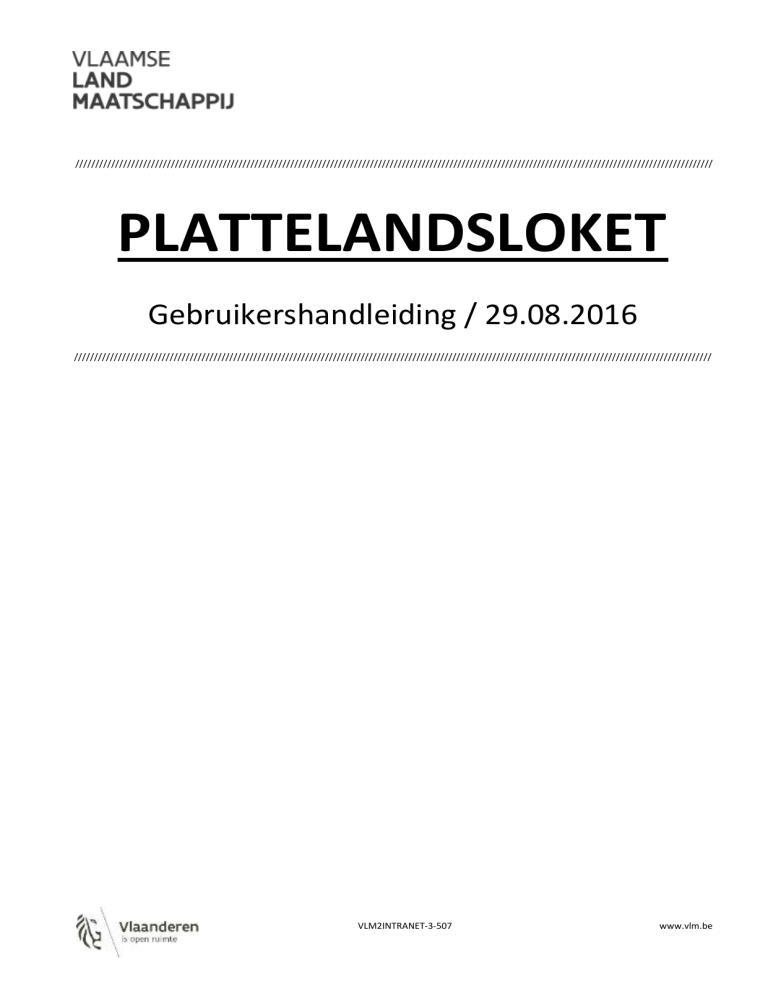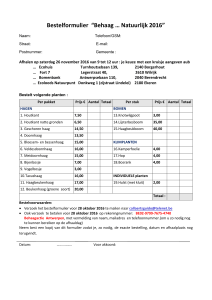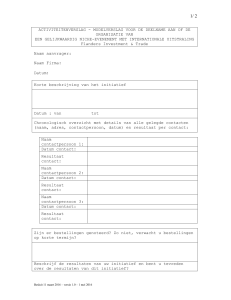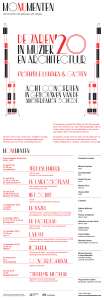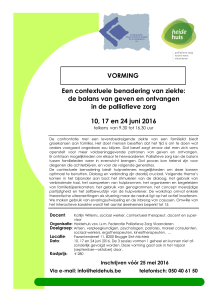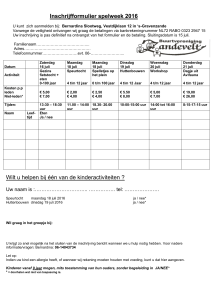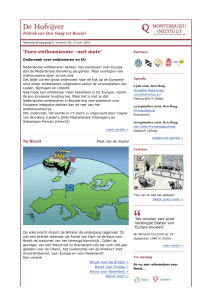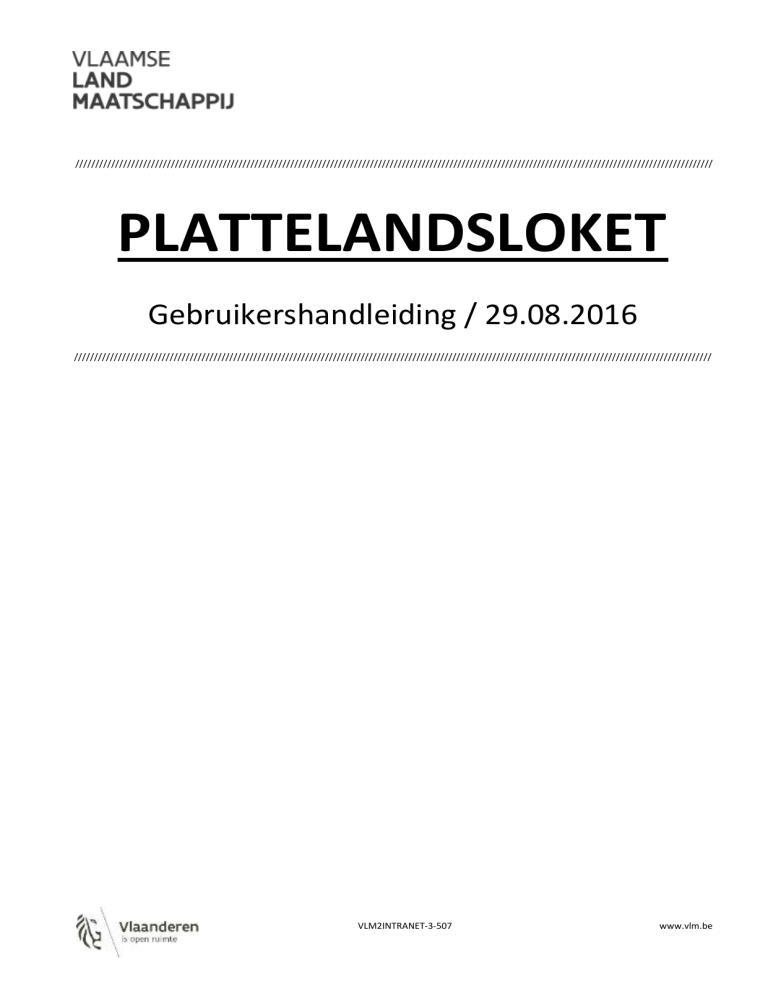
////////////////////////////////////////////////////////////////////////////////////////////////////////////////////////////////////////////////////////////////
PLATTELANDSLOKET
Gebruikershandleiding / 29.08.2016
////////////////////////////////////////////////////////////////////////////////////////////////////////////////////////////////////////////////////////////////
VLM2INTRANET-3-507
www.vlm.be
INHOUD
1
2
3
Introductie................................................................................................................................ 3
Inloggen.................................................................................................................................... 4
Nieuwe projectaanvraag .......................................................................................................... 5
3.1
3.2
Startpagina
Opbouw van de projectaanvraag
3.3
Tips
4
Na de indiening ...................................................................................................................... 21
4.1
4.2
Mijn projectaanvragen
STAND VAN ZAKEN
21
22
4.3
4.4
Aanpassing
Declaratie
22
22
4.5
4.6
Annuleren
Uitloggen
23
25
5
6
21
////////////////////////////////////////////////////////////////////////////////////////////////////////////////////////////////////////////////////////////////
29.08.2016
pagina 2 van 25
1 INTRODUCTIE
Via het plattelandsloket kunt u momenteel projectaanvragen indienen in het kader van:
-
Leader (uitvoering lokale ontwikkelingsstrategie)
Omgevingskwaliteit door investeringen
Omgevingskwaliteit door samenwerking
Platteland Plus
Volkstuinen
In de toekomst zult u zich ook voor nieuwe Vlaamse oproepen (bijv. Quick Wins) kunnen inschrijven via dat eloket.
De huidige werkwijze van het indienen van project- en betalingsaanvragen op papier is uitdovend voor de
goedgekeurde, lopende projecten. De nieuwe oproepen door de Plaatselijke Groepen, Provinciale
Managementcomités en minister van Plattelandsbeleid, verlopen voortaan geautomatiseerd.
In dit document leggen we u uit hoe u als aanvrager uw projectvoorstel correct kunt indienen.
////////////////////////////////////////////////////////////////////////////////////////////////////////////////////////////////////////////////////////////////
29.08.2016
pagina 3 van 25
2 INLOGGEN
Op de startpagina van de website www.vlm.be, vindt u een link naar het plattelandsloket in de rubriek
‘loketten’.
Om een projectvoorstel te initialiseren, moet u zich eerst registeren met uw eID. Als uw computer nog niet
beschikt over de nodige software, kunt u die eenvoudig downloaden op de introductiepagina. De computer
waarmee u inlogt moet voorzien zijn van een interne of externe kaartlezer.
Nadat u zich hebt geregistreerd, vult u uw profiel aan. Alle velden met een sterretje (*) in het e-loket zijn
verplicht in te vullen. Er is een verschil tussen persoonlijke informatie enerzijds en gegevens van de
organisatie/aanvrager anderzijds.
Bij persoonlijke informatie wordt uw persoonlijke naam weergegeven via eID. U moet alleen uw functie in de
organisatie aanvullen.
Bij contactgegevens van de organisatie, kunt u het officiële adres ophalen via de knop ‘adres bewerken’. De
telefoon- en mailgegevens vult u nog aan. De gegevens van de aanvrager betreffen de gegevens van uw
organisatie of bestuur. Via de knop ‘ophalen uit KBO’ kunnen verschillende gegevens automatisch worden
ingevuld. Gelieve de informatie na te kijken en waar nodig aan te passen, aangezien de KBO-databank mogelijk
gedateerde, foutieve informatie bevat.
Wie als eerste inlogt om het projectvoorstel te initiëren, is de hoofdgebruiker van het project. Die persoon kan
de andere medewerkers van zijn organisatie rechten verlenen voor het e-loket. Lees hierover meer in het
hoofdstuk Identificatie.
////////////////////////////////////////////////////////////////////////////////////////////////////////////////////////////////////////////////////////////////
29.08.2016
pagina 4 van 25
3 NIEUWE PROJECTAANVRAAG
3.1 STARTPAGINA
Door de knop ‘nieuwe projectaanvraag’ aan te klikken, komt u terecht op een overzichtspagina met de
beschikbare oproepen. Alleen de oproepen die lopende zijn, kunt u aanduiden. Bij ‘onderwerp van de
projectaanvraag’ vindt u de verschillende maatregelen (Leader, Platteland Plus, Volkstuinen, …) terug. Bij
situering van het project staat het Leader-gebied of de provincie vermeld. De titel van het project kan later nog
worden aangepast op het tabblad ‘projectinformatie’, zie verder.
////////////////////////////////////////////////////////////////////////////////////////////////////////////////////////////////////////////////////////////////
29.08.2016
pagina 5 van 25
3.2 OPBOUW VAN DE PROJECTAANVRAAG
Het e-loket bestaat uit verschillende tabbladen. U kunt tussen de tabbladen en pagina’s switchen door op het
tabblad zelf te drukken of door te klikken op de knop ‘vorige pagina’ of ‘volgende pagina’. We raden u sterk
aan om bij het invullen de volgorde van de tabbladen te respecteren. Begin dus met de identificatie en eindig
met de samenvatting.
Op elk tabblad zijn de volgende knoppen voorzien:
-
bekijk het reglement: doorverwijzing naar een pagina met de reglementen die van toepassing zijn;
exporteren naar pdf: op elk moment kunt u een versie van de projectaanvraag in pdf ontvangen, zoals
die in de verschillende tabbladen is ingevuld;
pagina valideren: hiermee kunt u nakijken of er fouten of onvolledigheden zijn op het desbetreffende
tabblad;
opslaan: hiermee bewaart u de projectaanvraag. Doe dat regelmatig zodat er bij een time-out geen
werk verloren gaat.
Bij bepaalde vragen staat een ?- symbool. Als u met de muis hierover gaat, krijgt u extra informatie.
3.2.1.1
Identificatie
Het eerste tabblad neemt gedeeltelijk informatie over van uw profiel (dat is aangemaakt bij de eerste login via
eID). Als u hier informatie aanpast, zal dat ook worden aangepast bij uw profiel.
Indien gewenst, kunt u ook rechten toekennen aan andere personen (lees-, schrijf- en/of tekenbevoegdheid)
voor de projectaanvraag. Die personen moeten bekend zijn binnen het e-loket. Dat betekent dat ze zich
voorafgaand moeten registreren via eID en een profiel moeten aanmaken.
Zodra ze zijn geregistreerd, kunt u via de zoekfunctie de nieuwe personen opzoeken en hen de correcte
rechten geven, zoals aanvraag bewerken, tekenbevoegdheid of enkel lezen (als u er geen vinkjes bijzet). U kunt
dat doen per projectaanvraag. U vindt uzelf steeds terug bij gekoppelde profielen, zodat u uw eigen rechten
kunt verifiëren.
////////////////////////////////////////////////////////////////////////////////////////////////////////////////////////////////////////////////////////////////
29.08.2016
pagina 6 van 25
3.2.1.2
Partners
Op dit tabblad kunt u de copromotoren en partners toevoegen via de knop ‘toevoegen van een partner’.
In het geval van een copromotorschap moet u meer informatie aanleveren dan bij een partner.
////////////////////////////////////////////////////////////////////////////////////////////////////////////////////////////////////////////////////////////////
29.08.2016
pagina 7 van 25
Het ontbreken van een ondertekende samenwerkingsovereenkomst zal een waarschuwing opleveren bij de
validatie, maar werkt niet blokkerend bij de indiening van de projectaanvraag. U zal gevraagd worden om de
samenwerkingsovereenkomst achteraf aan te vullen 1.
1
Bij de maatregel OKW-samenwerking is de aanwezigheid van een samenwerkingsovereenkomst of intentieverklaring wel
verplicht.
////////////////////////////////////////////////////////////////////////////////////////////////////////////////////////////////////////////////////////////////
29.08.2016
pagina 8 van 25
3.2.1.3
Projectinformatie
Op deze pagina kunt u desgewenst de naam van het project aanpassen.
De begin- en einddatum hebben een rechtstreeks effect op de tabbladen projectplanning en financiën.
Opgelet: bij goedkeuring kunt u ten vroegste kosten maken vanaf de goedkeuringsdatum.
De andere vakken (doelstellingen, communicatie, omschrijving van het project en subsidie-onderdeel) zijn
verplicht aan te vullen, maar hebben slechts een beperkt aantal karakters.
////////////////////////////////////////////////////////////////////////////////////////////////////////////////////////////////////////////////////////////////
29.08.2016
pagina 9 van 25
3.2.1.4
Thema
Behalve bij Volkstuinen is er op het tabblad thema een extra knop toegevoegd:
-
‘lokale ontwikkelingsstrategie’ (in het geval van Leader)
‘provinciaal plattelandsbeleidsplan’ (in het geval van Platteland Plus, Omgevingskwaliteit door
investeringen en samenwerking)
Met die extra knop, kunt u het correcte thema en de correcte actie aanduiden en de gevraagde linken
(platteland, beleidsdocumenten) leggen. U moet minstens 1 thema aanduiden. Ook de bijhorende actie moet
u altijd toelichten.
Als uw project bijdraagt aan een horizontale Europese doelstelling (als ‘Ja’ is aangevinkt), bent u verplicht om
toelichting te verschaffen.
////////////////////////////////////////////////////////////////////////////////////////////////////////////////////////////////////////////////////////////////
29.08.2016
pagina 10 van 25
Ten slotte moet u verplicht antwoorden op enkele inhoudelijke vragen, bijv. of er een participatietraject
voorzien is.
3.2.1.5
Projectlocatie
Dit tabblad heeft een effect op het tabblad financiën en moet eerst worden ingevuld.
Als u op de eerste vraag ‘Kan het project op een kaart gelokaliseerd worden’ ‘Ja’ antwoordt, wordt er
logischerwijs verwacht dat u een kaart toevoegt. Als u dat nalaat, krijgt u een waarschuwing. U kunt het
projectvoorstel wel indienen, maar zult de kaart later moeten toevoegen.
In het geval van een (bijna) provinciedekkend project, kunt u de provincie aanduiden. In het andere geval duidt
u de gemeenten aan. Bij het vak ‘situering’ kunt u bijkomende toelichting geven.
Vervolgens moet u aangeven of uw project een investerings- of dienstverleningsproject is. De keuze tussen
beide projecttypes heeft gevolgen voor het tabblad financiën, aangezien de aanvaardbare kostensoorten
verschillen.
In het geval van een investeringsproject, bent u verplicht om meer informatie aan te leveren.
////////////////////////////////////////////////////////////////////////////////////////////////////////////////////////////////////////////////////////////////
29.08.2016
pagina 11 van 25
3.2.1.6
Vergunningen
Als u vergunningen nodig hebt voor uw project, voegt u die hier toe. Houd er rekening mee dat u de nodige
vergunningen en/of attesten moet hebben aangevraagd voordat uw project goedgekeurd kan worden. Als u
alleen aangeeft dat er vergunningen nodig zijn voor het project, zal dat een waarschuwing opleveren bij
indiening.
////////////////////////////////////////////////////////////////////////////////////////////////////////////////////////////////////////////////////////////////
29.08.2016
pagina 12 van 25
3.2.1.7
Indicatoren
De pagina Indicatoren hoeft niet te worden ingevuld bij de maatregel Volkstuinen.
Uitgezonderd van de (minimaal 3) eigen indicatoren, is het verplicht om steeds getallen in te vullen.
Met de +-knop kunt u eigen indicatoren toevoegen.
U volgt hierbij dezelfde opbouw als bij de bovenstaande indicatoren.
In het linkse veld beschrijft u de eigen indicator, in het rechtse veld geeft u het verwachte resultaat.
Ten slotte beantwoordt u de vraag over de kritische succesfactoren.
////////////////////////////////////////////////////////////////////////////////////////////////////////////////////////////////////////////////////////////////
29.08.2016
pagina 13 van 25
3.2.1.8
Projectplanning
De looptijd van het project wordt hier ter informatie weergegeven (de informatie komt uit het tabblad
projectinformatie). U moet dus eerst de looptijd invullen bij projectinformatie.
U moet minstens 1 (hoofd)activiteit registreren.
De projectplanning is opgevat als een boomstructuur.
Zo moet u eerst een hoofdactiviteit aanmaken, vooraleer er een subactiviteit kan worden toegeschreven aan
de hoofdactiviteit
Opgelet: de einddatum van een activiteit waarvoor een subsidie wordt aangevraagd mag niet na de einddatum
van de projectaanvraag liggen.
U kunt de projectplanning als pdf en Excel downloaden.
////////////////////////////////////////////////////////////////////////////////////////////////////////////////////////////////////////////////////////////////
29.08.2016
pagina 14 van 25
3.2.1.9. Financiën
Dit tabblad is opgebouwd uit vier delen:
-
financiële informatie
subsidies
detail kostenopgave
financiële tabel
////////////////////////////////////////////////////////////////////////////////////////////////////////////////////////////////////////////////////////////////
29.08.2016
pagina 15 van 25
U moet eerst de bovenste rubriek invullen en vervolgens naar onderen werken.
Bij ‘financiële informatie’ wordt de btw-info van de aanvrager (promotor) overgenomen. Aangezien die kan
afwijken van project tot project, kunt u die hier aanpassen. Vervolgens verduidelijkt u het additionele karakter
van het project.
Bij ‘subsidies’ kunt u eventuele andere subsidies invullen. Als u ‘ja’ antwoordt op de vraag ‘Heeft u reeds
subsidies aangevraagd of bent u van plan subsidies aan te vragen voor dit project?’ maar als u geen subsidie
toevoegt, zal dat resulteren in een waarschuwing. Op een later tijdstip zult u dat moeten aanvullen of
corrigeren.
Als u subsidies toevoegt, worden die in mindering gebracht van de eigen inbreng (bij het luik ‘financiële tabel’).
Afhankelijk van de btw-info bij ‘financiële informatie’ wordt de gedetailleerde kostenopgave (detail
kostenopgave) inclusief of exclusief btw weergegeven. Door te drukken op het +-icoontje kunt u een
kostenpost aanvullen met de nodige, gedetailleerde info. Vul hier alleen de kosten in die u wilt laten
subsidiëren door de maatregel.
Onder het luik ‘financiële tabel’ moet u de kostenrubrieken spreiden over de jaren heen (gelinkt aan de
looptijd bij projectinformatie). Vervolgens geeft u het gewenste steunpercentage weer. Ten slotte verstrekt u
informatie over de inbreng van anderen. Het ontbreken van een engagementsverklaring over de inbreng van
anderen levert een waarschuwing op bij indiening, wat betekent dat u die info later moet aanleveren.
////////////////////////////////////////////////////////////////////////////////////////////////////////////////////////////////////////////////////////////////
29.08.2016
pagina 16 van 25
////////////////////////////////////////////////////////////////////////////////////////////////////////////////////////////////////////////////////////////////
29.08.2016
pagina 17 van 25
3.2.1.10. Extra
Als u nog relevante informatie of bijlagen wenst door te geven kan dat op het tabblad Extra.
////////////////////////////////////////////////////////////////////////////////////////////////////////////////////////////////////////////////////////////////
29.08.2016
pagina 18 van 25
3.2.1.11. Samenvatting
Elke aanvraag moet u beknopt beschrijven (in maximaal 1500 tekens). Die informatie kan vervolgens gebruikt
worden bij communicatie over de maatregel.
////////////////////////////////////////////////////////////////////////////////////////////////////////////////////////////////////////////////////////////////
29.08.2016
pagina 19 van 25
3.2.1.12. Indienen
Voordat u de projectaanvraag effectief indient, moet u zich akkoord verklaren met enkele bepalingen. Dat
doet u door het vakje bij ‘ik aanvaard de bepalingen’ aan te vinken.
Klik daarna op de knop ‘aanvraag valideren’. Elk tabblad wordt dan nagekeken op fouten en waarschuwingen.
Als er iets mis is met de aanvraag, worden de desbetreffende tabbladen benoemd. U moet daarna op de
respectievelijke tabbladen informatie aanvullen en/of corrigeren. Op elk tabblad vindt u de knop ‘pagina
valideren’, die de specifieke fouten of waarschuwingen zal weergeven.
Alleen personen met tekenbevoegdheid (zie het tabblad identificatie) kunnen het project indienen.
Projectaanvragen met fouten kunnen niet worden ingediend. Waarschuwingen zijn geen probleem, maar
zullen het voorwerp zijn van latere vragen en aanvullingen.
Het is evident dat projectaanvragen vóór het afsluiten van de oproepen moeten worden ingediend. Het eloket is zo geprogrammeerd dat een projectaanvraag niet kan worden ingediend na het verstrijken van de
deadline.
Na het indienen ontvangt u een bevestigingsmail. In de projectgeschiedenis van het project zult u bij status
‘ingediend’ zien staan.
////////////////////////////////////////////////////////////////////////////////////////////////////////////////////////////////////////////////////////////////
29.08.2016
pagina 20 van 25
3.3 TIPS
Als er bij een vraag een bijlage kan worden opgeladen, is dat telkens maar 1 document. Als u nog
bijkomende bijlagen over dat onderwerp wilt opladen , kunt u dat doen in het tabblad extra. Omschrijf
de bijlage correct.
De maximale grootte per bijlage bedraagt 4 MB.
We raden u aan om per tabblad de pagina te valideren. Zo ziet u welke documenten of gegevens
ontbreken en staat u niet voor verrassingen als u het project nadien indient.
4 NA DE INDIENING
4.1 MIJN PROJECTAANVRAGEN
Alle projectaanvragen die u ontwerpt, hebt ingediend of waartoe u rechten hebt verkregen, worden vermeld
op de pagina ‘mijn projectaanvragen’. Elke aanvraag kan worden geopend via het omslag-icoontje. De bijlagen
van het project (vergunningen, goedkeuringsbrief, uitbetalingsbrief, …) kunt u aanklikken in de kolom ernaast.
Een project annuleren doet u met het symbool X, zie ook 4.4.
De volledige projectgeschiedenis, ziet u onderaan, nadat u het project hebt aangeklikt.
////////////////////////////////////////////////////////////////////////////////////////////////////////////////////////////////////////////////////////////////
29.08.2016
pagina 21 van 25
4.2 STAND VAN ZAKEN
Bij onontvankelijkheid en goed- of afkeuring van uw project ontvangt u een mail. In die mail staat een link
waarmee u gemakkelijk naar het plattelandsloket kunt gaan voor meer info.
Bij vragen vanuit de provincies of de beheersdienst, zult u altijd per mail verwittigd worden. In die mail zult u
worden doorverwezen naar het plattelandsloket voor meer info.
4.3 AANPASSING
Goedgekeurde projecten kunnen worden aangepast door de aanvrager. Klik bij ‘mijn projectaanvragen’ het
project aan. Vervolgens verschijnt een knop ‘verzoeken tot aanpassing projectaanvraag’. Als u uw
projectaanvraag wilt wijzigen, geeft u een motivatie op. Klik ook de tabbladen aan waarin u aanpassingen wilt
doen. De dossierbehandelaar zal uw verzoek vervolgens behandelen en het al dan niet (gedeeltelijk) toestaan.
4.4 DECLARATIE
Goedgekeurde projecten komen in de status ‘aanvraag declaratie’ terecht. Tegen de jaarlijkse indiendata (15
februari en 15 juli) moet u het extra tabblad ‘declaratie’ aanvullen. Alleen de huidige aangifte kan worden
bewerkt. Nadat u alle documenten (Excel, Word, pdf, …) hebt opgeladen en eventuele toelichting hebt
verschaft, klikt u op de knop ‘declaratie indienen’.
Nadat de declaratie is ingediend, ontvangt u een bevestigingsmail en kunt u ook in de projectgeschiedenis de
status ‘declaratie ingediend’ lezen.
Bij het tabblad ‘declaratie’ kunt u ook de informatie terugvinden over vroegere, verwerkte declaraties.
Bij de uitbetaling van het declaratiedossier ontvangt u een mail en het bedrag is terug te vinden in de
projectgeschiedenis van het project.
////////////////////////////////////////////////////////////////////////////////////////////////////////////////////////////////////////////////////////////////
29.08.2016
pagina 22 van 25
4.5 ANNULEREN
Als u als aanvrager uw project wenst stop te zetten, moet u naar ‘mijn projectaanvragen’ gaan. Rechts van het
respectievelijke project vindt u het teken X. Als u hierop klikt, bent u verplicht om een motivatie en
stopzettingsdatum op te geven. Opgelet: een vroegtijdige stopzetting van een goedgekeurd project kan in
bepaalde gevallen leiden tot verminderde uitbetalingen of terugvorderingen.
////////////////////////////////////////////////////////////////////////////////////////////////////////////////////////////////////////////////////////////////
29.08.2016
pagina 23 van 25
////////////////////////////////////////////////////////////////////////////////////////////////////////////////////////////////////////////////////////////////
29.08.2016
pagina 24 van 25
4.6 UITLOGGEN
Door op de knop ‘uitloggen’ te klikken, kunt u het e-loket verlaten.
////////////////////////////////////////////////////////////////////////////////////////////////////////////////////////////////////////////////////////////////
29.08.2016
pagina 25 van 25